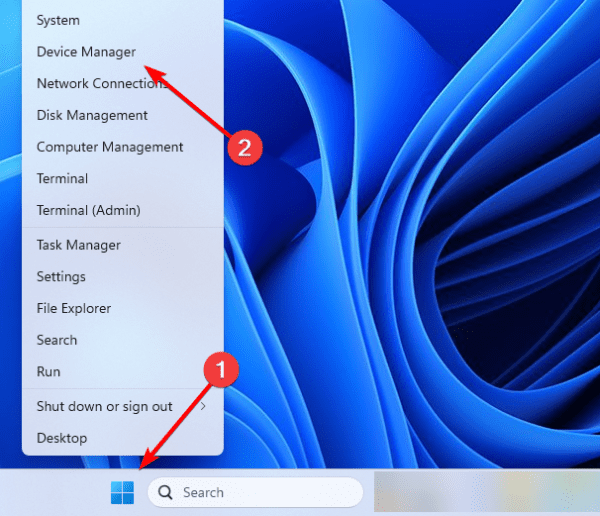
WHEA tuzatib bo’lmaydigan xatolik yoqilgan Windows 11: Eng yaxshi tuzatishlar haqida malumot
Foydalanish vaqtida WHEA tuzatib bo’lmaydigan xatoga duch keldingizmi Windows 11 qurilma? Bu yangi apparat yoki dasturiy ta’minotni o’rnatgandan so’ng sodir bo’lishi mumkin. To’satdan halokatlar va o’limning ko’k ekrani ko’pincha bu xato bilan birga keladi.
WHEA tuzatib bo’lmaydigan BSoD ning asosiy sabablari haydovchi bilan bog’liq muammolar, ishlamay qolgan apparat komponentlari va dasturiy ta’minot ziddiyatidir. Muammoni hal qilish uchun ushbu qo’llanmadagi echimlardan foydalanishingiz mumkin.
1. Haddan tashqari qizib ketishni tuzatish
Haddan tashqari issiqlik kompyuteringizning apparat qismlariga ta’sir qiladi va Whea tomonidan tuzatib bo’lmaydigan o’limning ko’k ekraniga olib kelishi mumkin bo’lgan juda ko’p stressni keltirib chiqaradi.
Tiqilib qolgan fanatlar, noto’g’ri ishlayotgan termal pasta yoki havo oqimining etarli emasligi kompyuteringizning haddan tashqari qizib ketishining umumiy sabablaridir. Siz kompyuterni jismonan tekshirishingiz va barcha mumkin bo’lgan qizib ketish nuqtalari o’rnatilganligiga ishonch hosil qilishingiz kerak.
Bundan tashqari, kompyuterdan foydalanishni davom ettirishdan oldin u sovishi uchun uni o’chirib qo’yishingiz mumkin.
2. Drayvlarni yangilash
Drayvlar apparat komponentlarini operatsion tizim bilan bog’laydi. Drayvlar buzilgan yoki shikastlangan bo’lsa, siz BSoD olishingiz mumkin. Buning sababi, siz kompyuterda muloqot qilishda nizolarga duch kelishingiz mumkin.
1. Boshlash menyusini o’ng tugmasini bosing va Device Manager-ni bosing.

2. Eskirgan drayverlarga ega har qanday toifani kengaytiring, drayverni o’ng tugmasini bosing va «Drayverni yangilash» ni bosing.

3. Yangilanishlarni avtomatik qidirish tugmasini bosing.

3. RAM bilan bog’liq muammolarni hal qilish
Uskuna komponentlari ko’pincha BSoD’lar uchun tetiklardir. Bunday holda, RAM xotira muammolariga olib kelishi mumkin, bu esa bug’doyni tuzatib bo’lmaydigan BSoD ni keltirib chiqaradi. ni ishga tushirishingiz mumkin Windows RAM muammolarini hal qilish uchun xotira diagnostikasi vositasi.
1. Vazifalar panelining kattalashtiruvchi linzasini bosing, xotirani yozing va bosing Windows Xotira diagnostikasi.

2. Endi qayta ishga tushirish tugmasini bosing va muammolarni tekshiring.

3. Muammoni hal qilish uchun har qanday tavsiyalarga amal qiling.
4. Overclockingni to’xtating
Agar siz kompyuteringizni overclock qilsangiz, uni to’xtatishingiz kerak. Bu sizning kompyuteringizni ba’zi vazifalarni bajarishda samaraliroq qilishi mumkin bo’lsa-da, overclocking apparat komponentlarini ham ta’kidlab, haddan tashqari qizib ketish yoki bug’da tuzatib bo’lmaydigan xatolikka olib kelishi mumkin. Windows 11.
Overclockingni to’xtatganingizdan keyin muammo davom etsa, boshqa echimlarga o’ting.
5. Muammoli dasturiy ta’minotni o’chirish
Agar siz dasturni o’rnatganingizdan so’ng tuzatib bo’lmaydigan bug’doy xatosiga duch kelsangiz, uni o’chirish xatolikni tuzatadi. Ba’zi ilovalar nizolarga olib kelishi mumkin, bu esa xatolikka olib keladi.
1. Vazifalar panelidagi kattalashtiruvchi linzani bosing, control yozing va Dasturni o’chirish-ni bosing.

2. Yangi o’rnatilgan dasturni bosing va «O’chirish» tugmasini bosing.

3. Jarayonni yakunlash uchun sehrgarga amal qiling, keyin kompyuterni qayta yoqing.
6. BIOS-ni yangilang
BIOS kompyuterni ishga tushirishda komponentlarni ishga tushirish va boshqarishga yordam beradi. Agar sizda tuzatib bo’lmaydigan Whea xatosi bo’lsa, BISO-ni yangilash xatoni keltirib chiqaradigan va apparat mosligi bilan bog’liq muammolarni keltirib chiqaradigan xatolarni hal qilishi mumkin.
1. Boshlash menyusida HP ni kiriting va HP PC Hardware Diagnostics-ni tanlang Windows.

2. BIOS-tizim mikrodasturlari bo’limi ostida BIOS yangilanishlarini tekshirish-ni bosing.

3. Qabul qilaman tugmasini bosing.

7. Buzilgan o’rnatish va tizim fayllarini tuzatish
Ikkita asosiy korruptsiyaga duch kelishingiz mumkin Windows kompyuter. O’rnatish va tizim faylining buzilishi. Bu ikkalasi BSoD ga olib kelishi mumkin va ularni DISM va SFc yordam dasturlarini ishga tushirish orqali hal qilish mumkin.
1. Tugmasini bosing Windows Run dialog oynasini ochish uchun + R.
2. Ko’tarilgan buyruq satrini ochish uchun cmd kiriting va Ctrl + Shift + Enter tugmalarini bosing.

3. Quyidagi buyruqni kiriting, C harfini o’zingiz ega bo’lgan disk harflari bilan almashtiring Windows o’rnatish.
sfc /SCANNOW /OFFBOOTDIR=C: /OFFWINDIR=C:windows

4. Endi DISM skanerini amalga oshirish uchun quyidagi buyruqni bajaring va skanerlash tugagach, kompyuterni qayta ishga tushiring.
DISM / Rasm: C: Oflayn / Tozalash-Rasm / RestoreHealth
8. Chkdsk Scan dasturini ishga tushiring
Uskuna komponentlari odatda bug’doy tuzatib bo’lmaydigan xatolikka sabab bo’lganligi sababli, drayvlar kabi apparat birliklari bilan bog’liq muammolarni hal qilishingiz kerak. Drayvlarning asosiy muammosi yomon sektordir; chkdsk skanerlash uni samarali tuzatadi.
1. Tugmasini bosing Windows Run dialog oynasini ochish uchun + R.
2. Ko’tarilgan buyruq satrini ochish uchun cmd kiriting va Ctrl + Shift + Enter tugmalarini bosing.

3. Diskni tekshirishni ishga tushirish uchun quyidagi buyruqni kiriting va Enter tugmasini bosing.
chkdsk C: / f
FAQ
Qayta o’rnatish mumkin Windows WHEA_UNCORRECTABLE_ERROR tuzatildimi?
Ha, bu yaxshi tuzatish bo’lishi mumkin, lekin siz qayta o’rnatishingiz kerak Windows faqat oxirgi chora sifatida, chunki qimmatli ma’lumotlarni yo’qotishingiz mumkin.
WHEA xatolarini qanday aniqlaysiz?
Tizim hodisalari jurnali ushbu apparat nosozliklarining qaydlarini o’z ichiga oladi. WHEA tomonidan qayd etilgan har qanday hodisalarni qidirish orqali dastur tizim hodisalari jurnalidan apparat xatosi hodisalarini olishi mumkin.
BSoD dan o’tish
Bu bizning keng qamrovli qo’llanmamizda baham ko’rganimizdek. Ushbu bosqichda siz muammoni yaxshi hal qilishingiz kerak. Iltimos, sharhlar bo’limida qaysi yechim eng samarali ekanligini bizga xabar bering.
Texnologiyalar, Windows 11
WHEA tuzatib bo’lmaydigan xatolik yoqilgan Windows 11: Eng yaxshi tuzatishlar